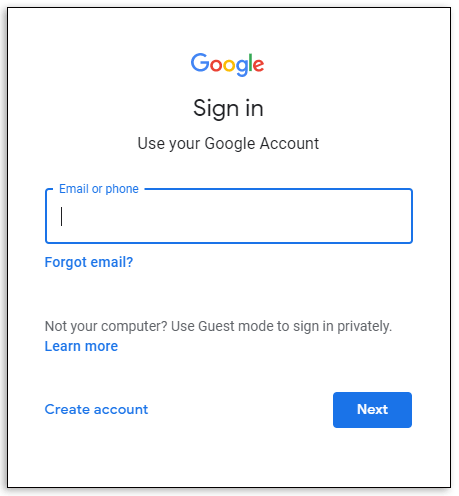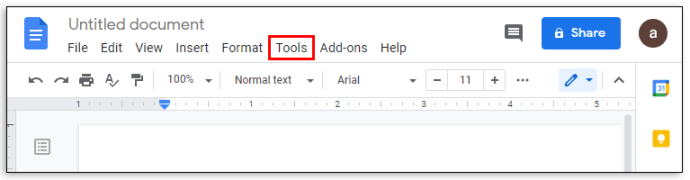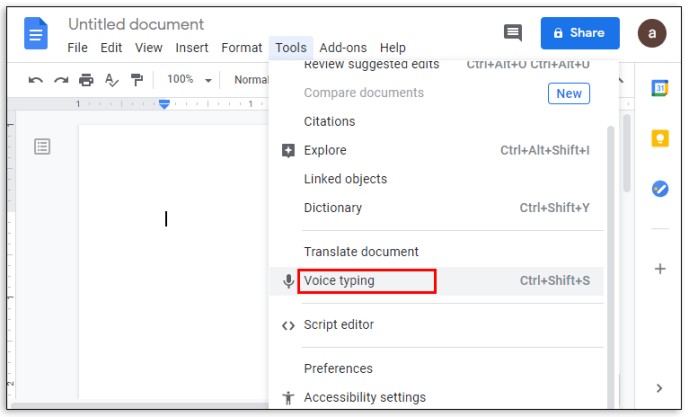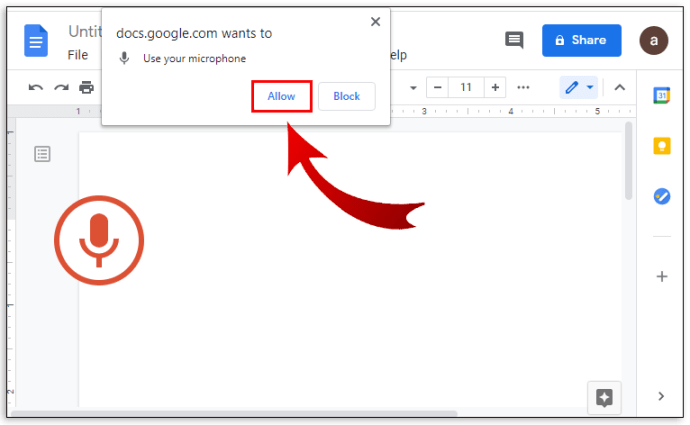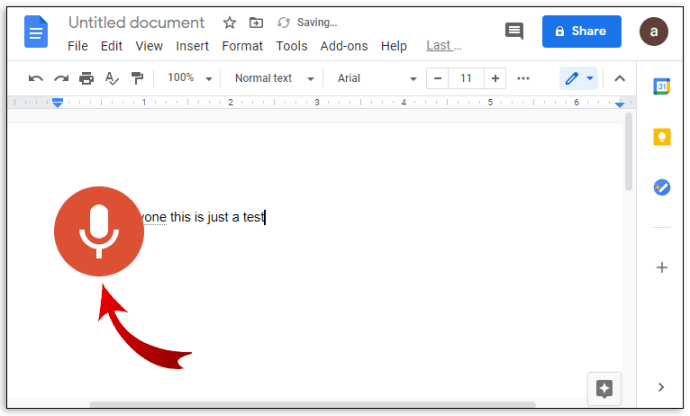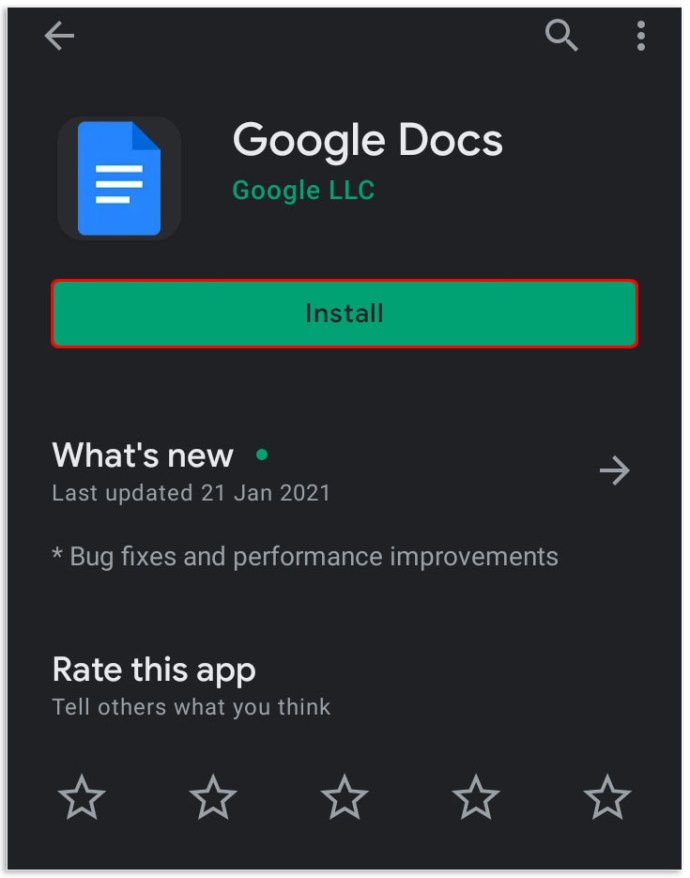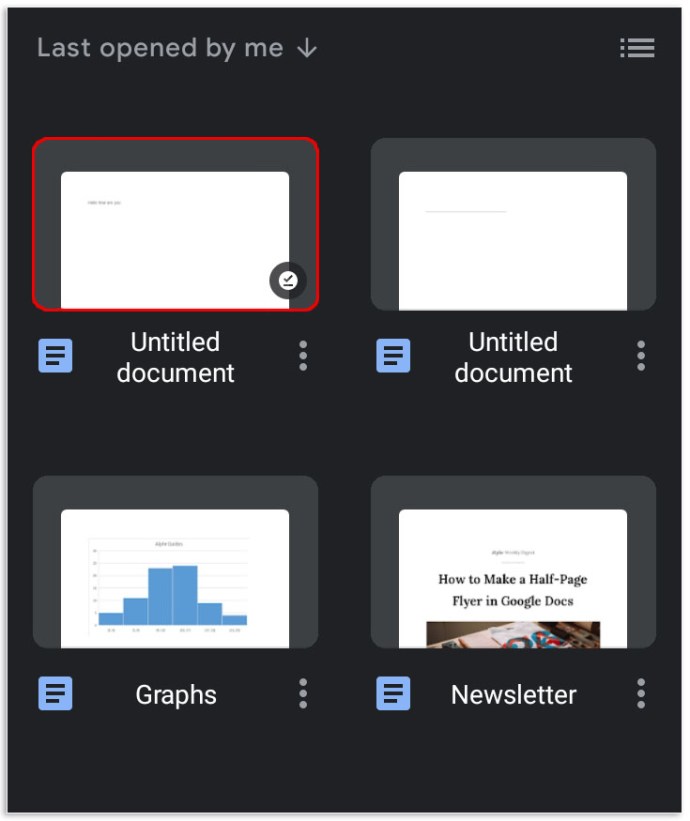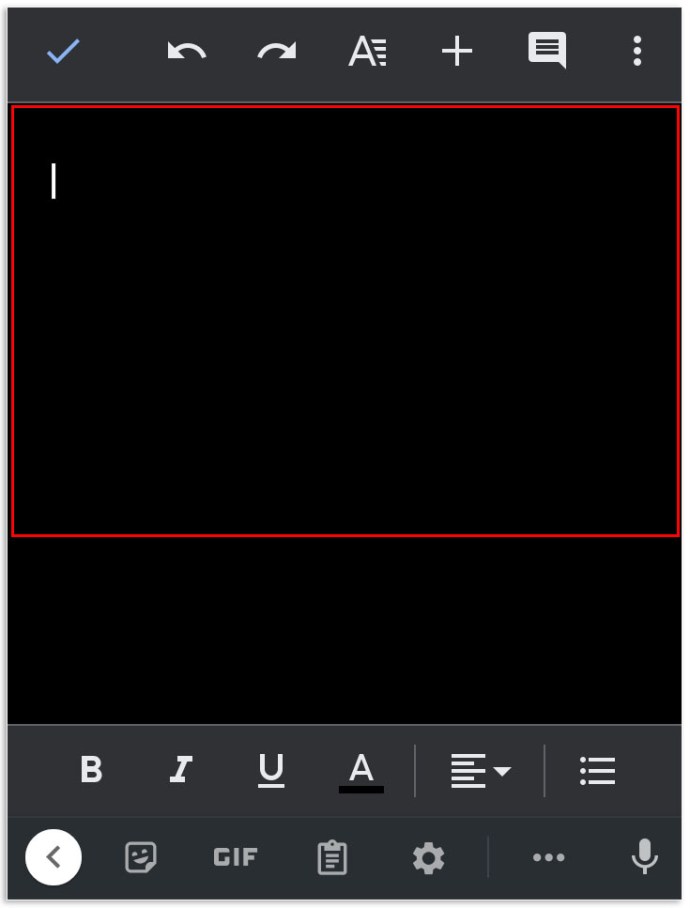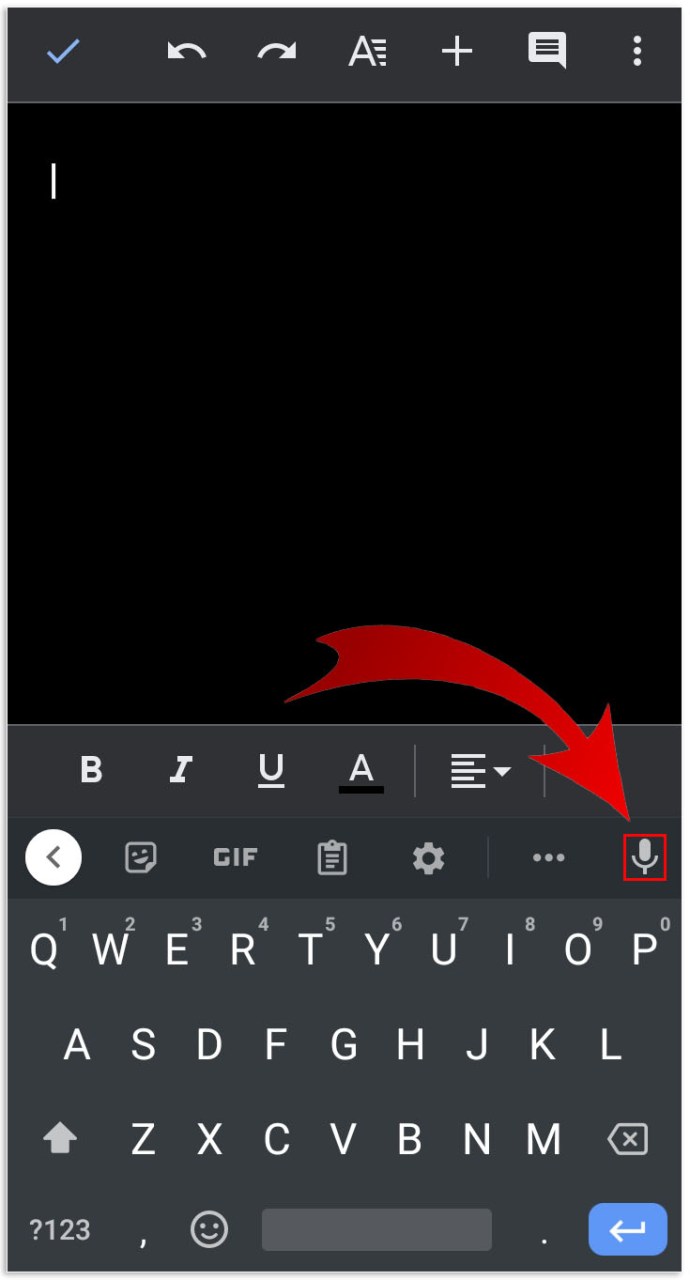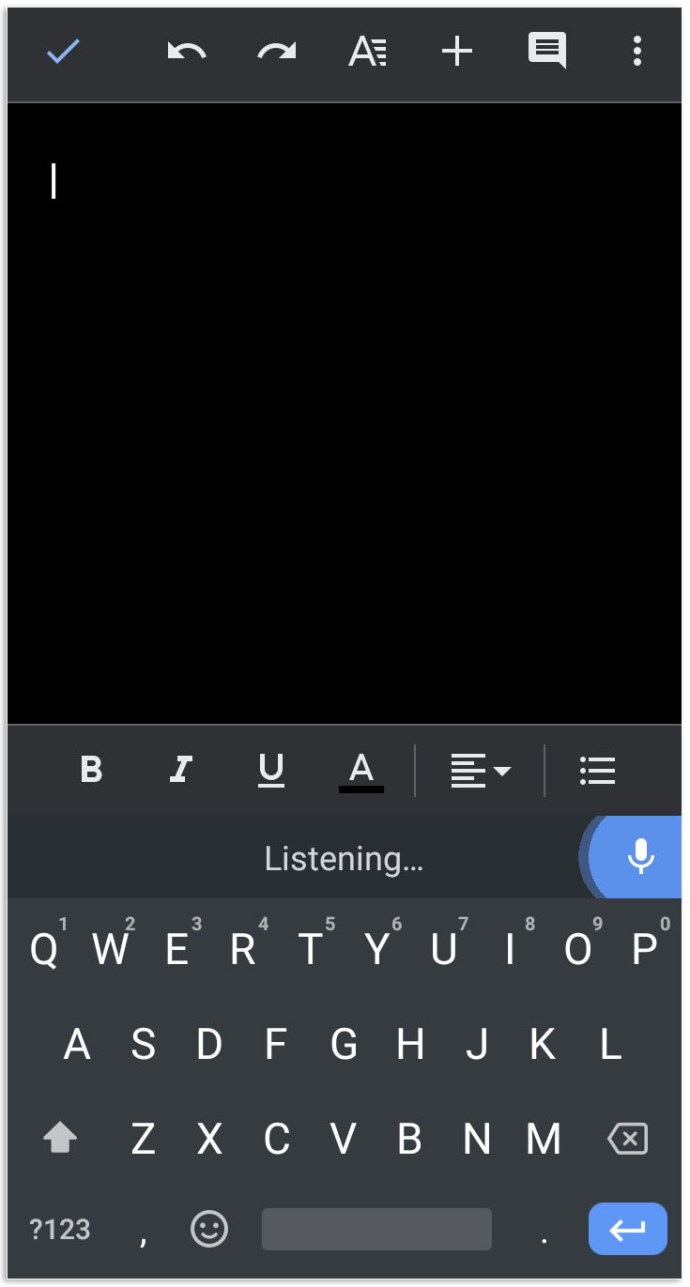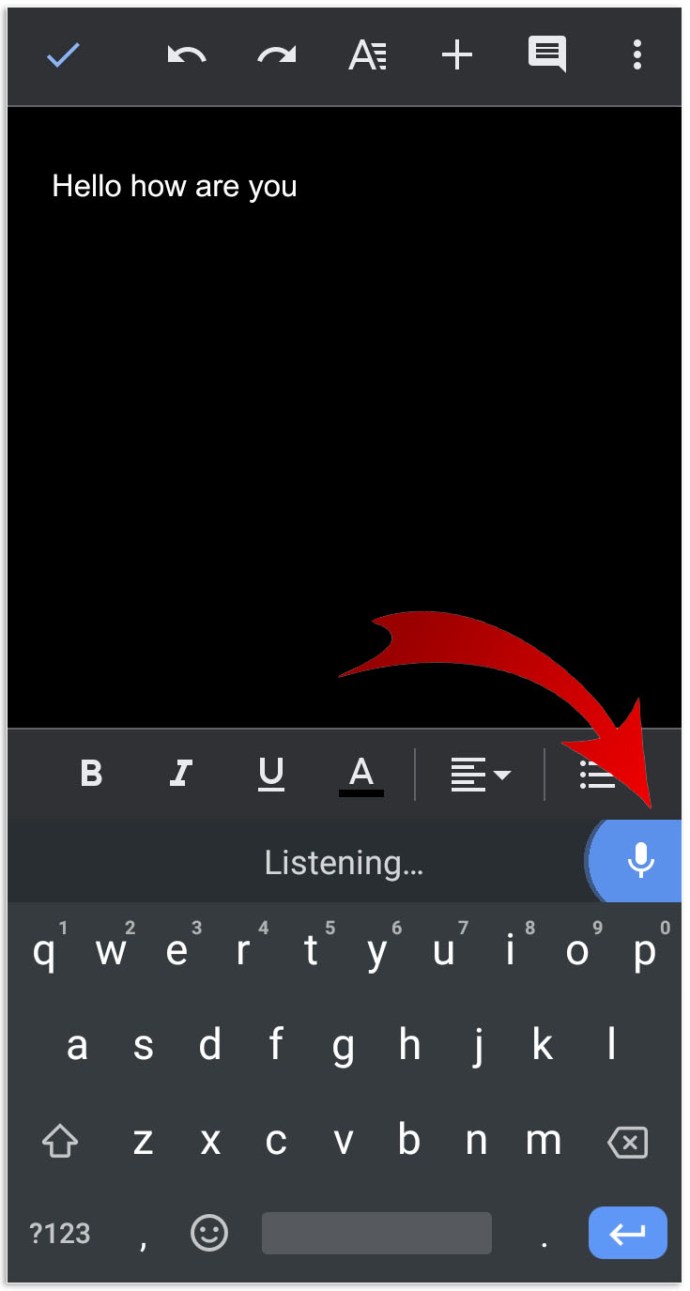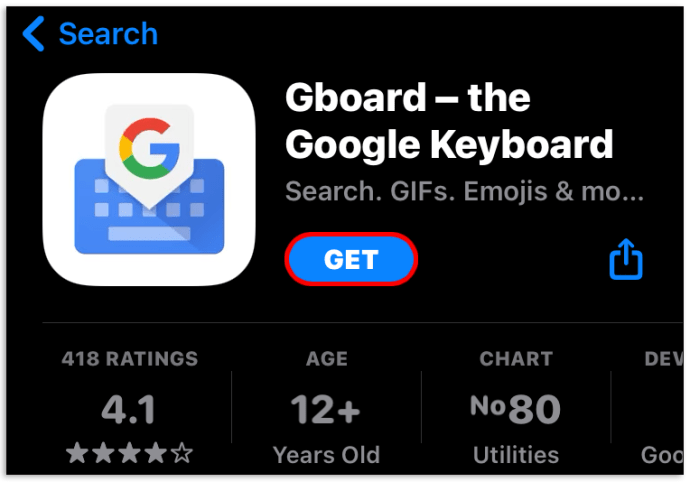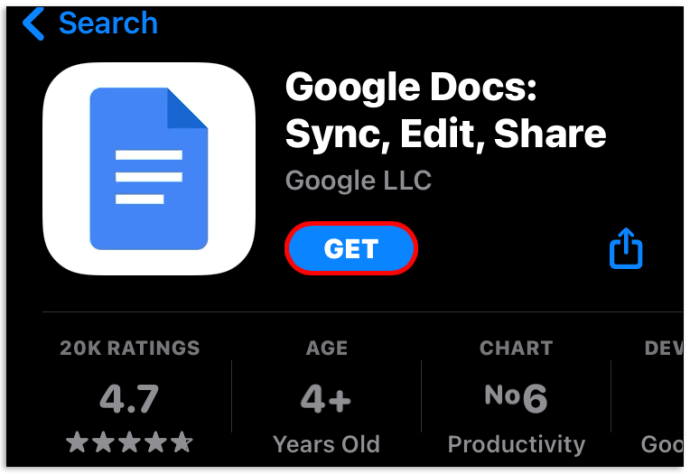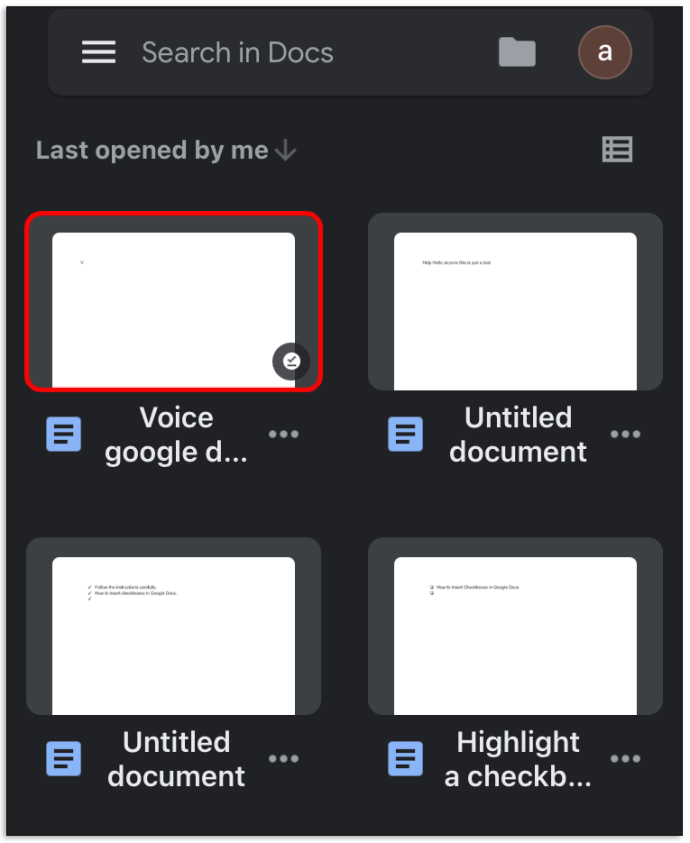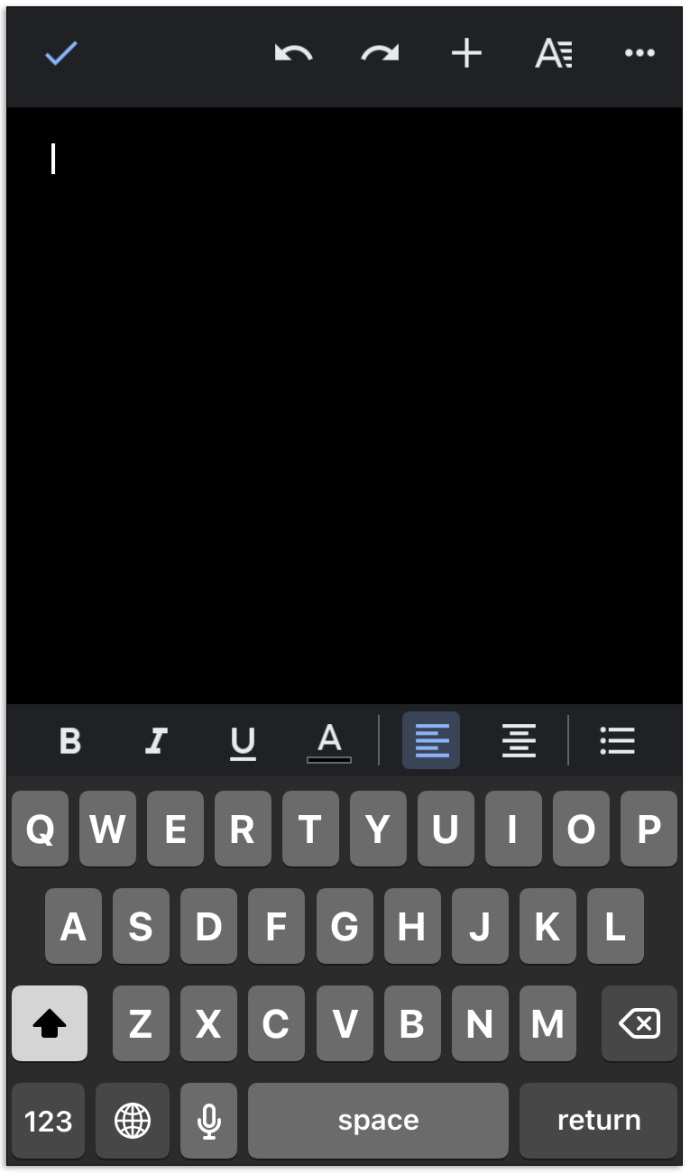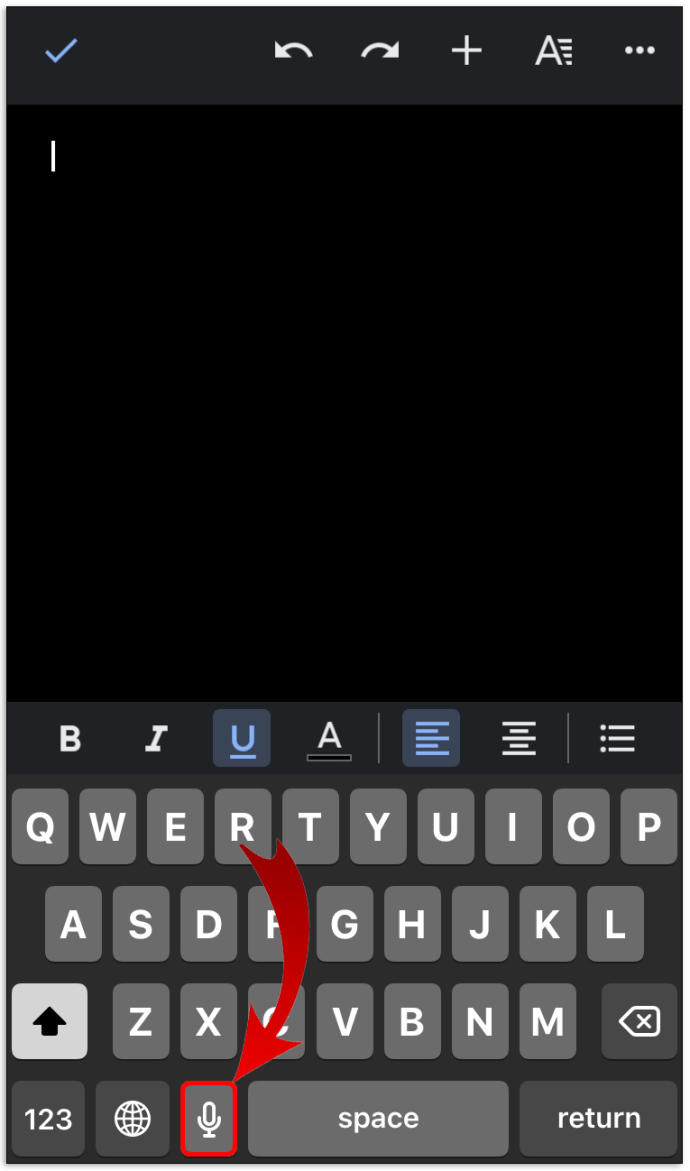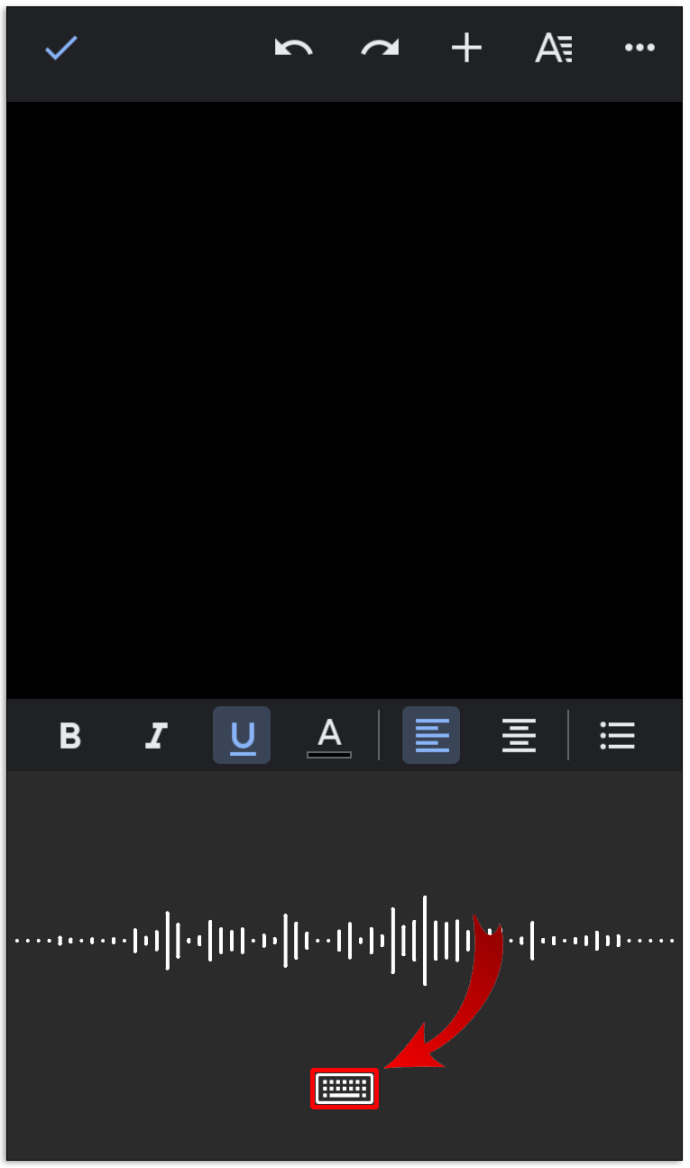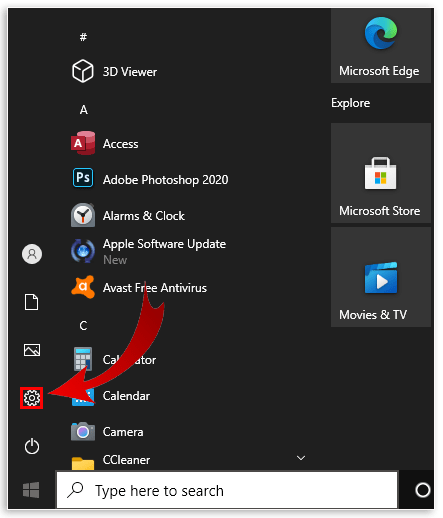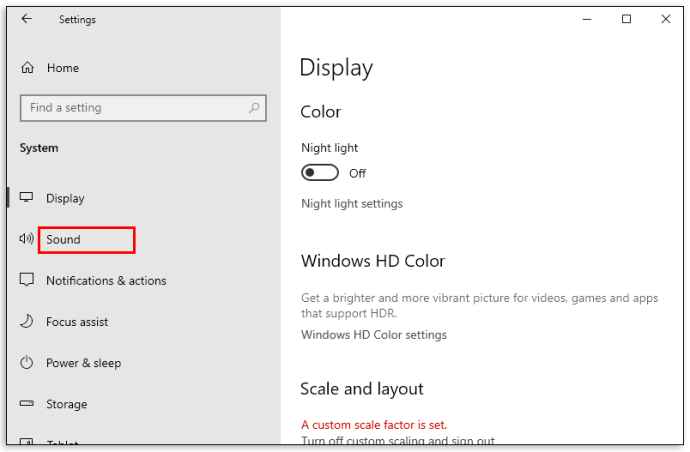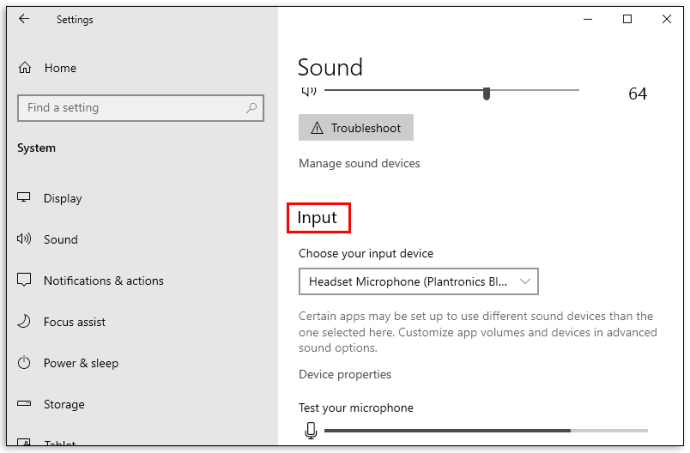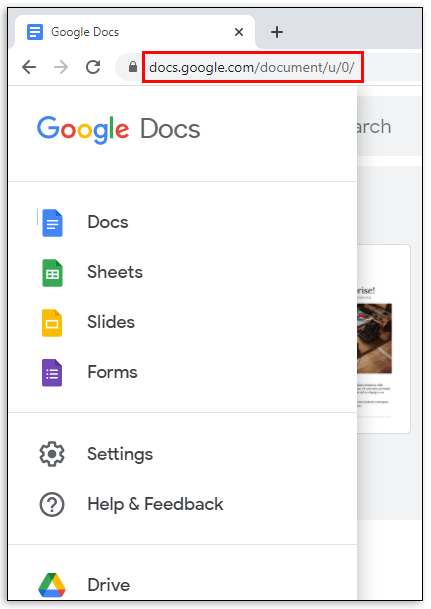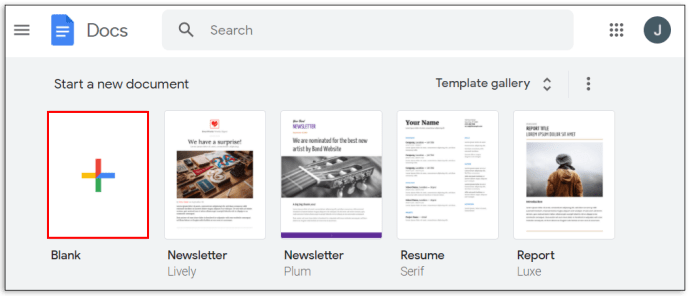Če ste navdušenec nad Google Dokumenti, verjetno porabite nekaj ur vsak dan za tipkanje. Nekateri ljudje lahko naredijo 100 besed ali več na minuto, a resnica je, da tipkanje ni skodelica čaja za vsakogar. Obstajajo dnevi, ko se počutite preveč utrujeni, da bi se sploh dotaknili tipkovnice, vendar morate delo še vedno opraviti. Torej, kako to storite?
Oddahnili boste, ko boste izvedeli, da obstaja rešitev: funkcija glasovnega tipkanja v Google Dokumentih.
V tem članku vam bomo pokazali, kako tipkati z glasom v Googlovih dokumentih v različnih napravah.
Kaj je glasovno tipkanje Google Dokumentov?
Glasovno tipkanje pomeni uporabo svojega glasu za ukazovanje napravi, da vnese vse, kar vam je na umu. Ni vam treba dvigniti prsta. Toda počakajte, ali ni glasovnega tipkanja že od poznih 90-ih? Da, to je res. Toda prepoznavanje glasu je bilo v prvih dneh precej frustrirajuće. Doseči kar koli blizu 70 % v smislu natančnosti bi bilo zelo težko.
Ampak ne več. Razvijalci pri Googlu so končno naredili preboj in rezultati so impresivni.
Narekovanje v Google Dokumentih ni samo zabavno, ampak vam lahko dejansko pomaga pri hitrejšem urejanju dokumenta, kot bi ga naredili, če uporabljate tipkovnico. Kaj pa ločila? Brez skrbi. Glasovno tipkanje je tako napredovalo, da lahko zdaj vnašate vejice, pike, vprašaje in celo klicaj – vse z narekom.
Kdo bi moral uporabljati glasovno tipkanje v Google Dokumentih?
Čeprav je glasovno tipkanje lahko koristno za vsakogar, je lahko še posebej koristno za vse, ki:
- Doživlja bolečino pri tipkanju
- Trpi zaradi sindroma karpalnega kanala (kompresija srednjega živca)
- Vsakdo, ki trpi zaradi ponavljajočih se obremenitev zaradi pisarne
Če spadate v katero koli od zgornjih kategorij ali če želite samo dati prste oddihu, ne da bi pri tem ogrozili kakovost svojega dela, poglejmo, kako lahko dejansko uporabljate glasovno tipkanje v Google Dokumentih.
Kaj potrebujete?
- Morate biti povezani z internetom
- Vaša naprava mora imeti vgrajen ali zunanji mikrofon
- Po možnosti namestite brskalnik Chrome. Glasovno tipkanje je mogoče uporabljati z drugimi brskalniki, vendar Chrome ponuja najboljši izhod.
Kako tipkati z glasom v Google Dokumentih
Če želite z glasom tipkati v Google Dokumentih, naredite naslednje:
- Odprite Google Dokumente in vnesite svoje poverilnice za prijavo.
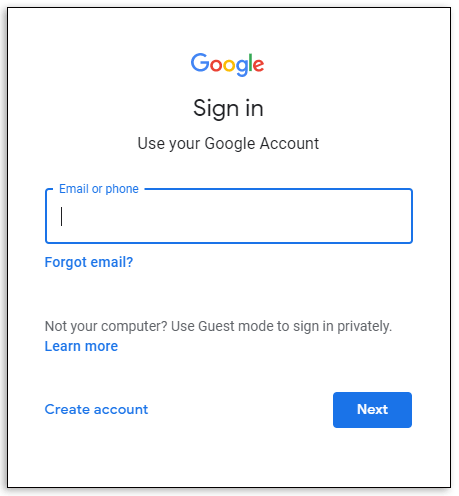
- Pomaknite se do dokumenta, na katerem želite delati, ali začnite novega.

- V zgornjem meniju kliknite »Orodja«. To bo odprlo spustni meni.
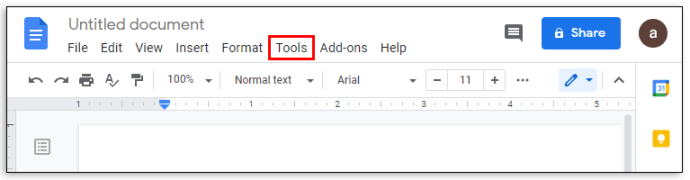
- V spustnem meniju kliknite »Glasovno tipkanje«. Pojavilo se bo majhno pogovorno okno.
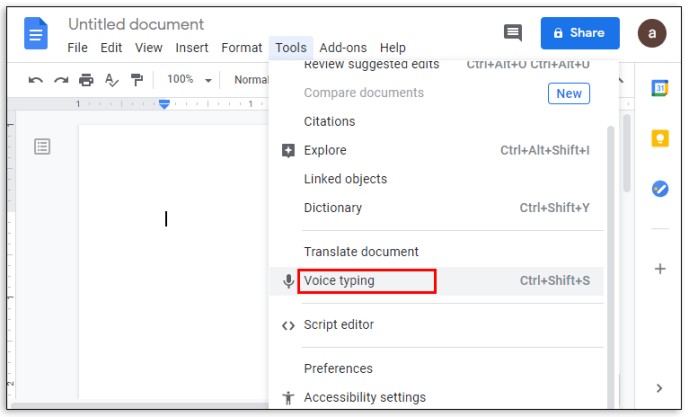
- Kliknite mikrofon in nato Google Dokumentom dovolite uporabo mikrofona s klikom na »Dovoli«.
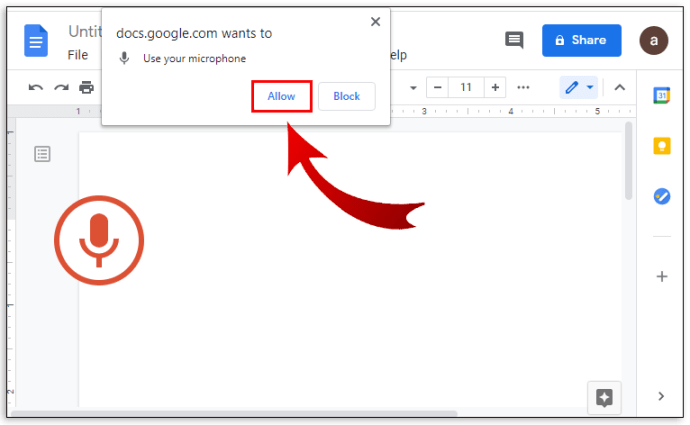
- Začni govoriti. Dokumenti Goggle bodo samodejno začeli prepisovati. Če želite dodati ločila, jih preprosto izgovorite na glas.
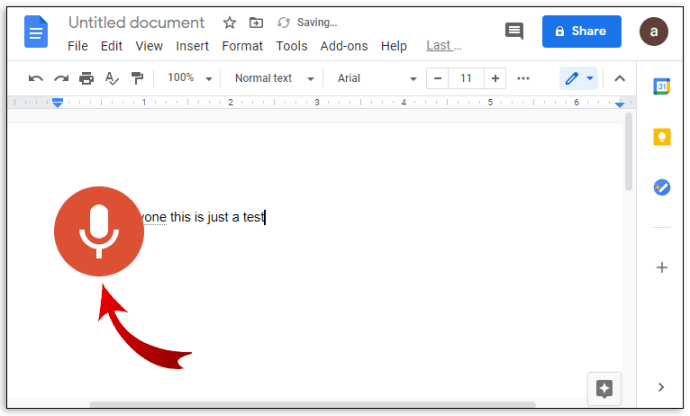
Kako tipkati z glasom v Google Dokumentih v Androidu
Glasovno tipkanje je lahko odlična alternativa tipkovnici, če imate napravo Android. Poglejmo, kako deluje:
- Prenesite in namestite aplikacijo Gboard.

- Prenesite aplikacijo Google Dokumenti in vnesite svoje poverilnice za prijavo. Če nimate računa, sledite navodilom na zaslonu, da ga odprete.
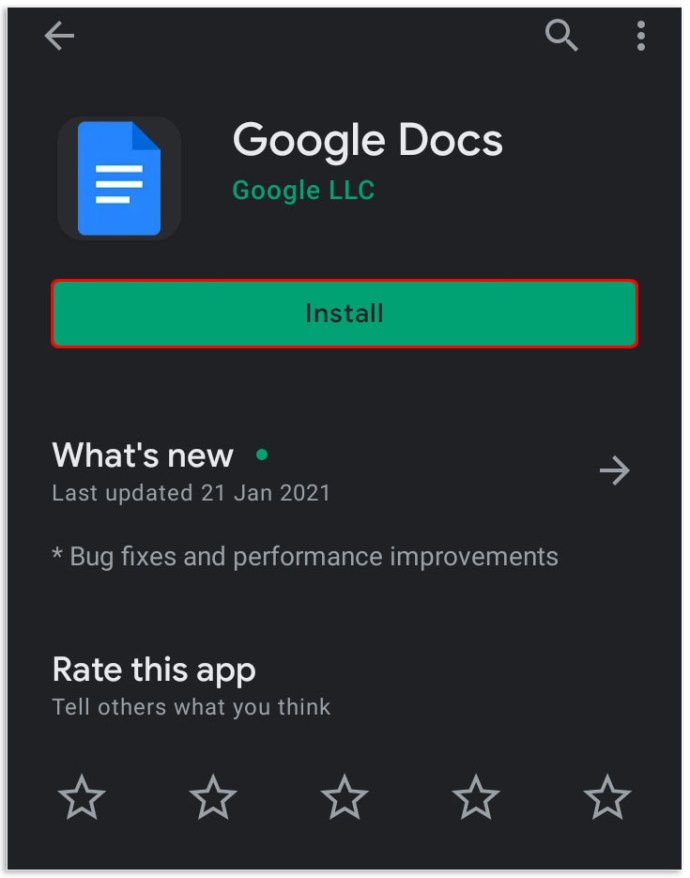
- Pomaknite se do dokumenta, na katerem želite delati, ali začnite novega.
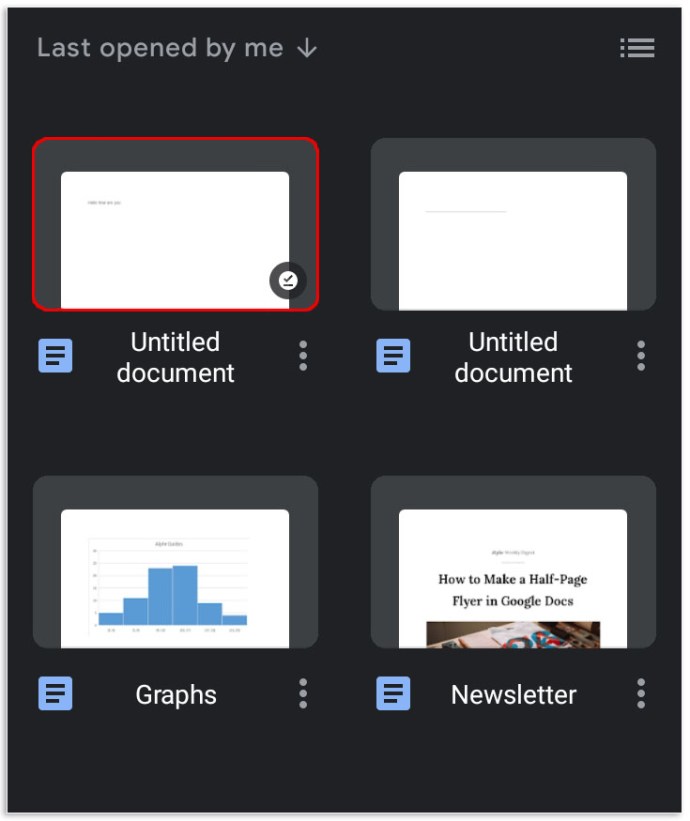
- Tapnite prazen prostor, kamor lahko vnesete besedilo.
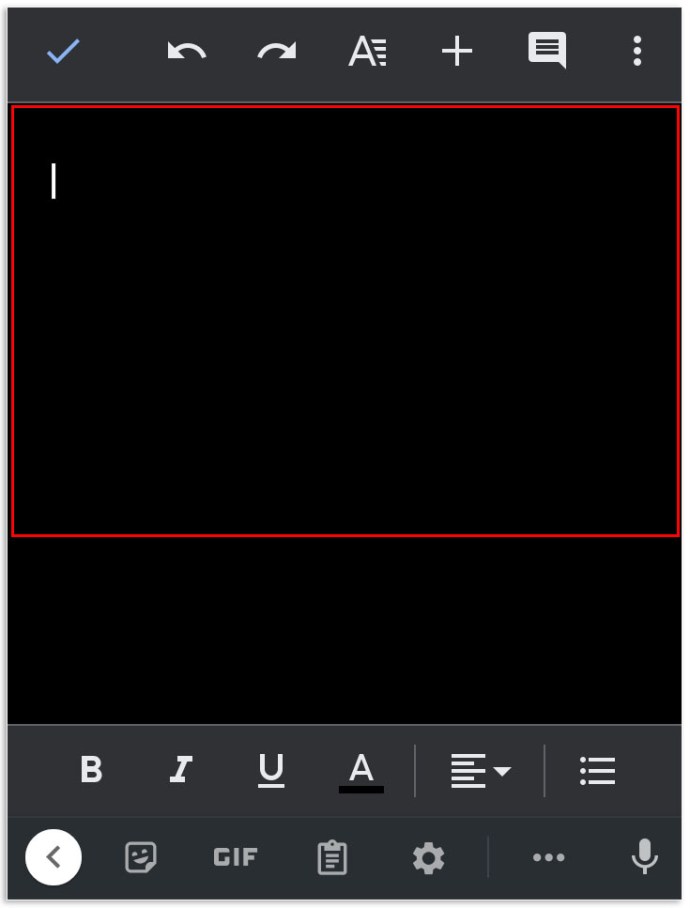
- Tapnite in pridržite ikono mikrofona na vrhu tipkovnice. To bo zagnalo način poslušanja vaše tipkovnice in na vrhu tipkovnice boste videli besede »Speak Now«.
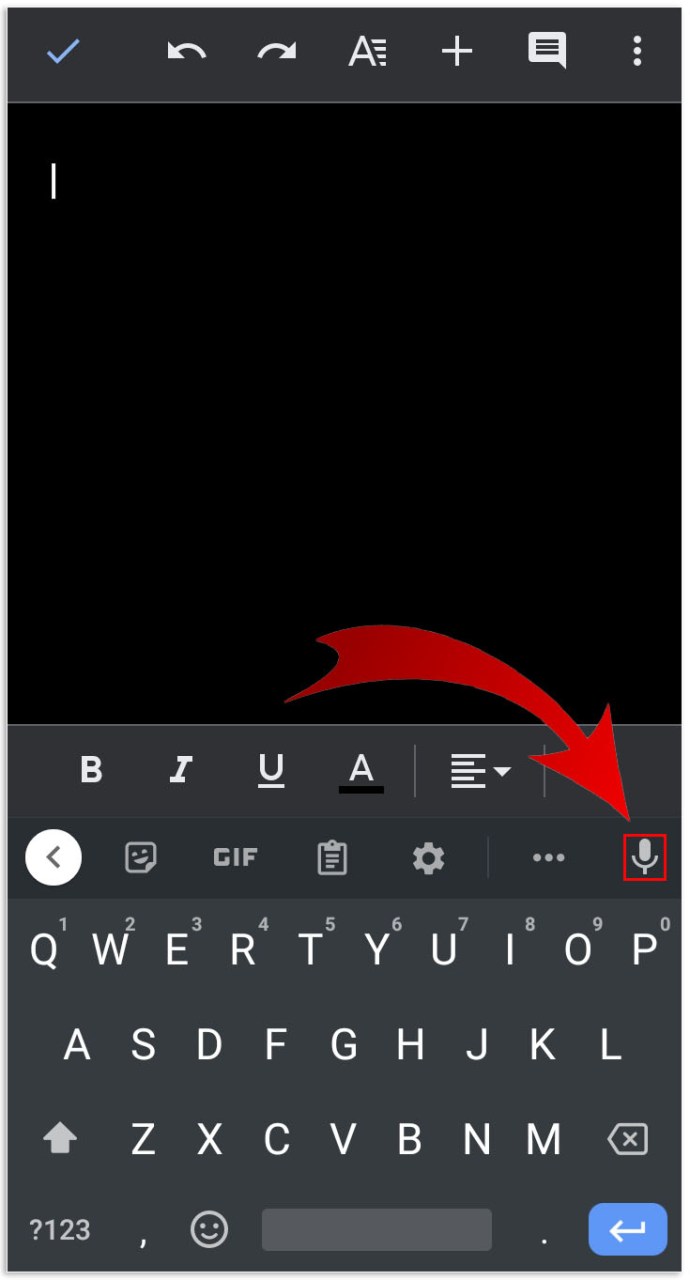
- Začni govoriti.
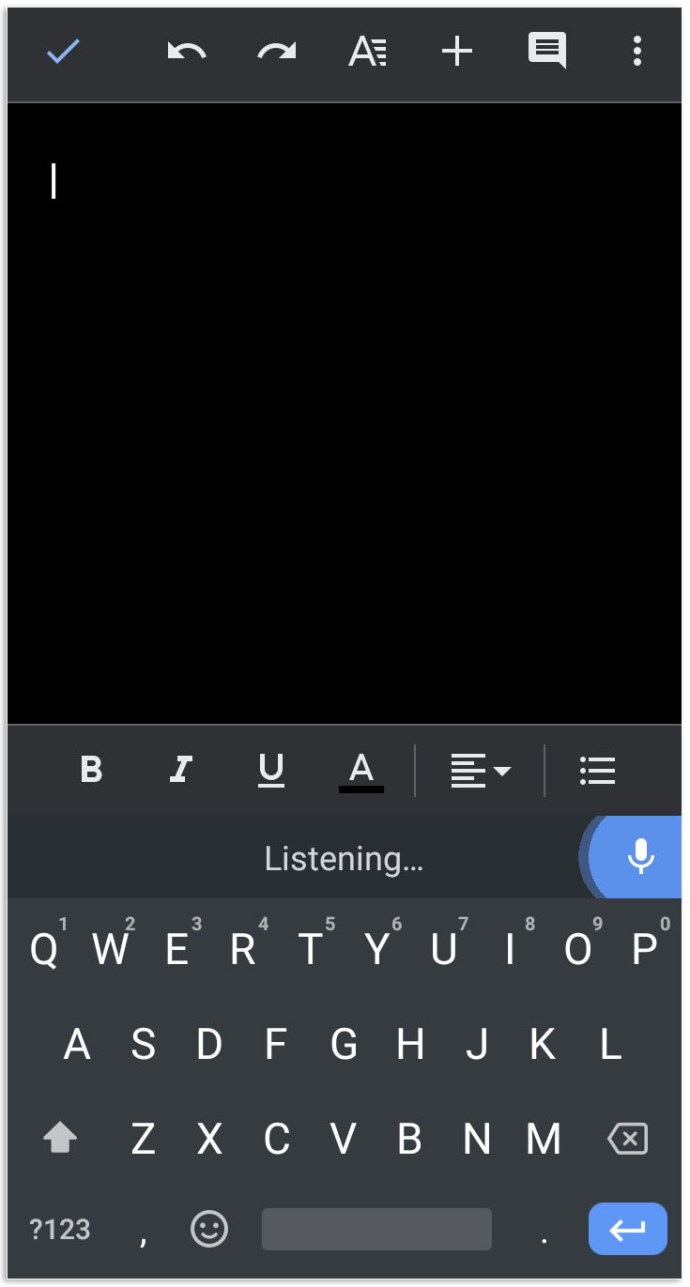
- Ko končate, znova tapnite mikrofon, da zaprete glasovno tipkanje.
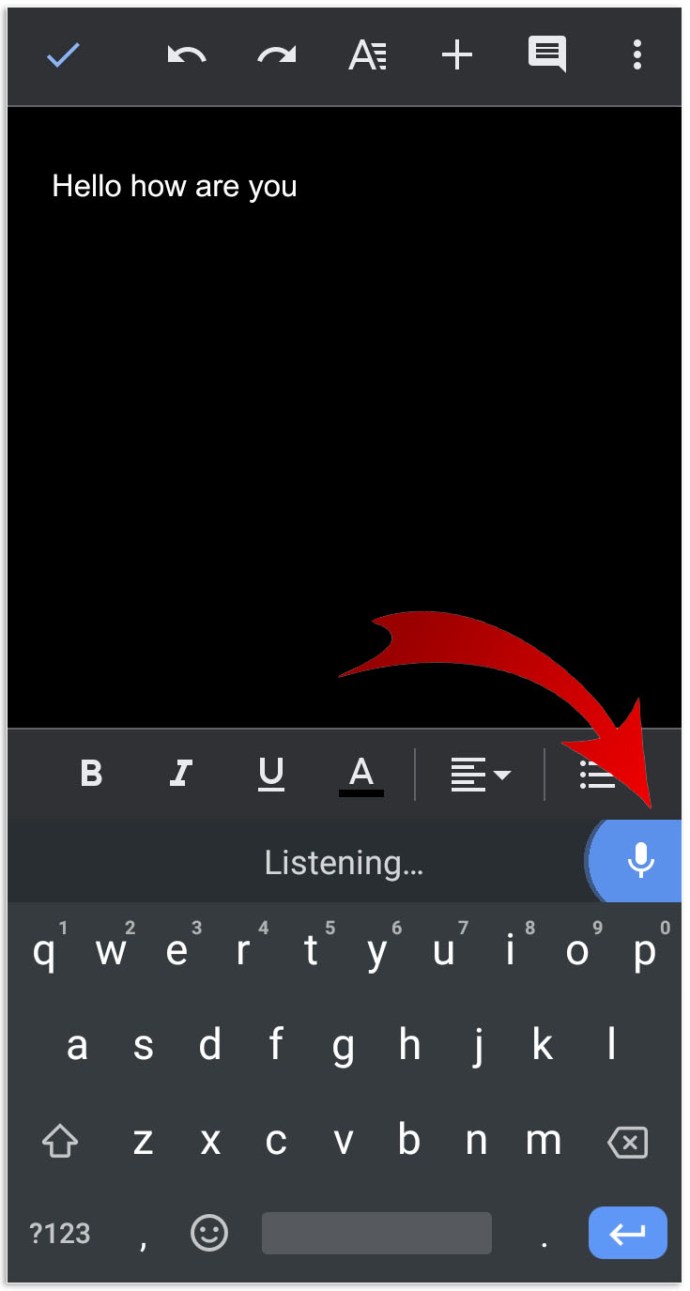
Kako tipkati z glasom v Google Dokumentih na iPhoneu
- Prenesite in namestite aplikacijo Gboard za naprave Apple.
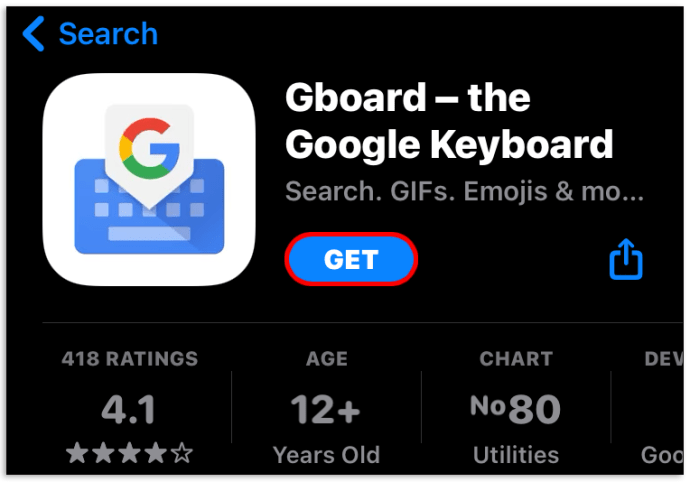
- Prenesite aplikacijo Google Dokumenti in vnesite svoje poverilnice za prijavo.
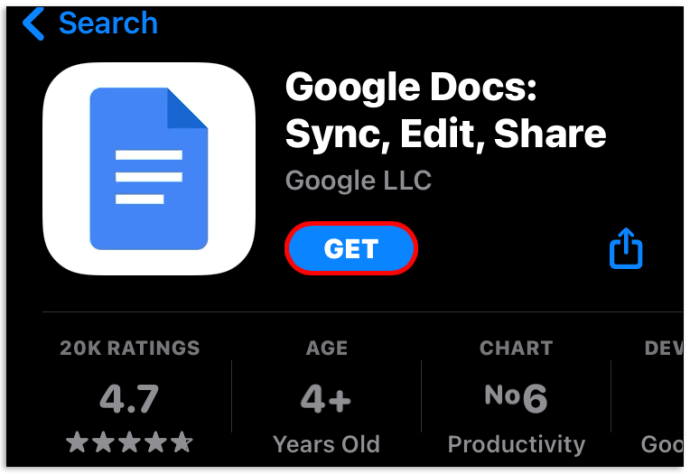
- Odprite dokument, na katerem želite delati, ali začnite novega.
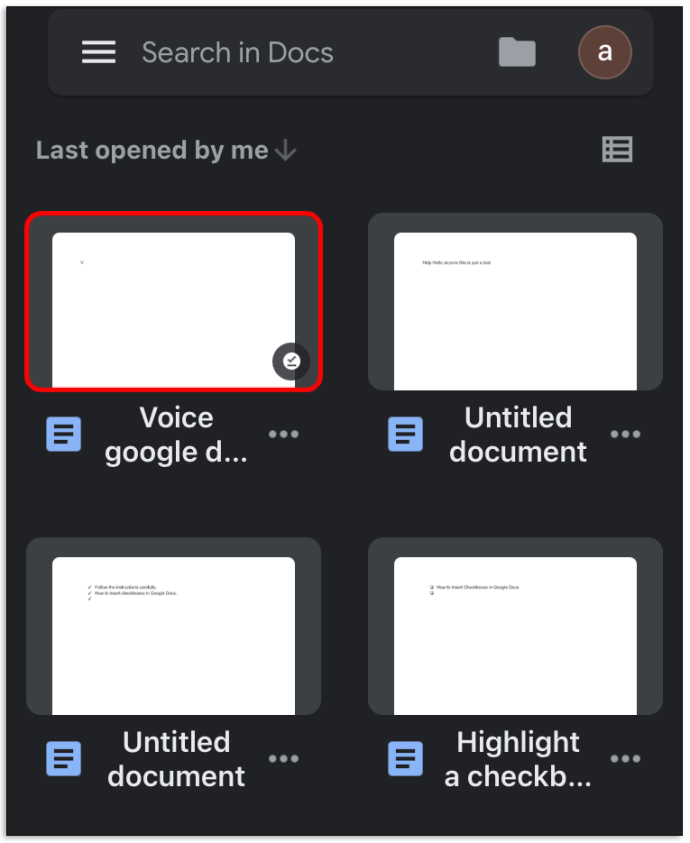
- Tapnite prazen prostor, kamor lahko vnesete besedilo.
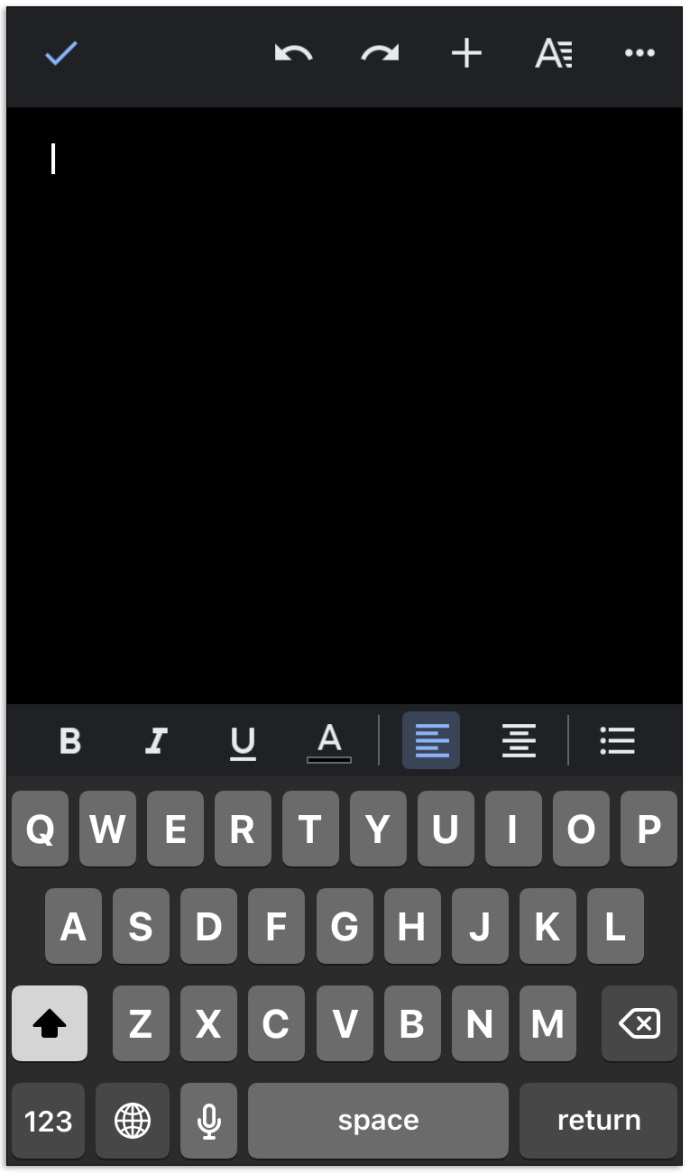
- Tapnite in držite ikono mikrofona na vrhu tipkovnice, dokler se na zaslonu ne prikažejo besede »Speak Now«.
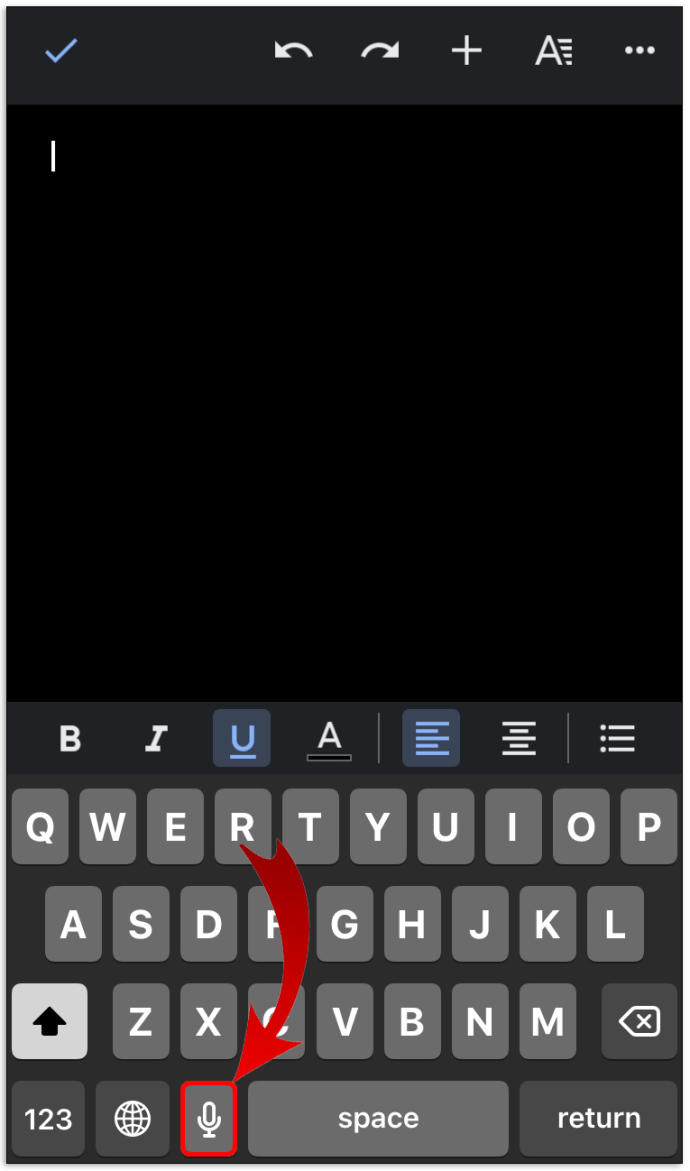
- Začni govoriti.
- Ko končate, zapustite glasovno tipkanje tako, da tapnete ikono tipkovnice.
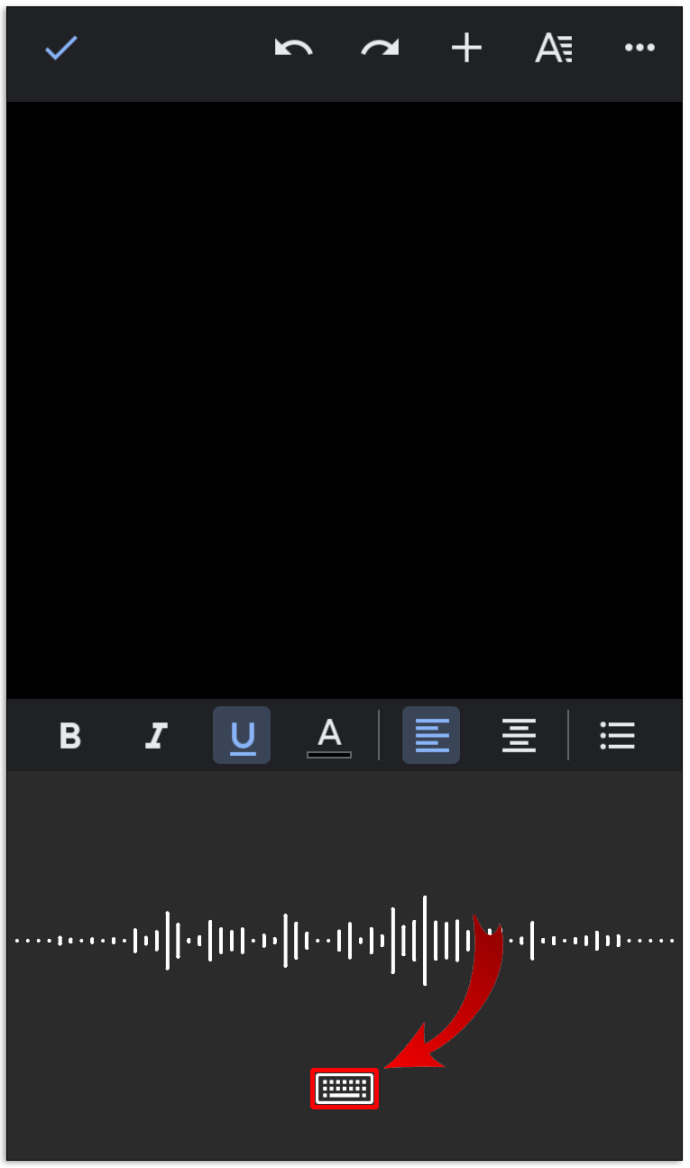
Čeprav glasovno tipkanje dobro deluje v sistemu Android, se funkcija lahko sama izklopi, če pride do dolgega presledka brez pogovora. Zato morate zagotoviti, da so besede »Speak Now« prikazane na vašem zaslonu vsakič, ko uporabljate funkcijo glasovnega tipkanja. Če ne, se dotaknite mikrofona, da ga znova vklopite.
Kako tipkati z glasom v Google Dokumentih na Macu
Če želite uporabljati glasovno tipkanje v računalniku Mac, morate v brskalniku Chrome odpreti Google Dokumente:
- Odprite Chrome.
- Zaženite Google Dokumente tako, da v iskalno vrstico vnesete »docs.new«. Če še niste prijavljeni, boste morali znova vnesti svoje poverilnice ali ustvariti nov račun.
- Zaženite dokument, na katerem želite delati, ali začnite novega.
- V zgornjem meniju kliknite »Orodja«. To bo odprlo spustni meni.
- V spustnem meniju, ki se pojavi, kliknite »Glasovno tipkanje«.
- Kliknite na mikrofon in nato na »Dovoli«.
- Začni govoriti. Dokumenti Goggle bi morali samodejno začeti prepisovati.
Kako tipkati z glasom v Google Dokumentih v sistemu Windows 10
Tako kot pri Macu potrebujete brskalnik Chrome za uporabo glasovnega tipkanja v dokumentih Goggle v sistemu Windows 10. Preden se začne dejansko glasovno tipkanje, je pomembno preveriti, ali je mikrofon v dobrem delovnem stanju. Narediti tako:
- Povežite mikrofon z računalnikom.
- Kliknite Start in se nato pomaknite navzdol do »Nastavitve« v levi stranski vrstici.
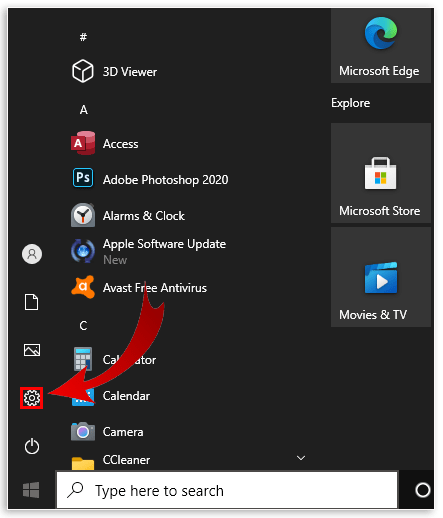
- Kliknite »Sistem« in nato »Zvok«.
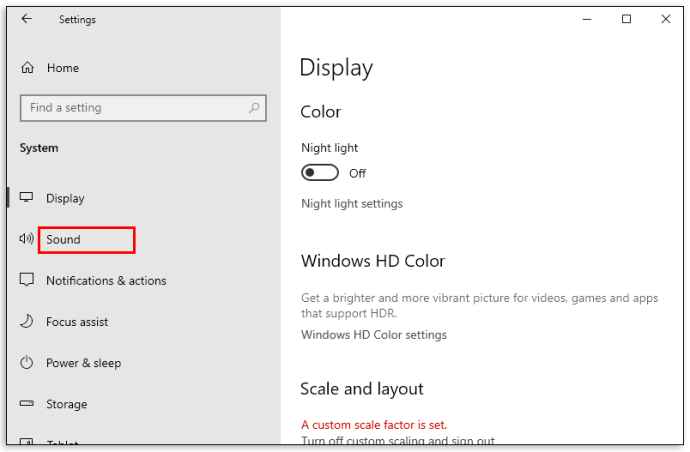
- Pojdite na nastavitve zvoka in kliknite na vnos. Nato nadaljujte s testiranjem mikrofona. Če deluje pravilno, mora biti modra vrstica, ki se dviga in spušča, ko govorite.
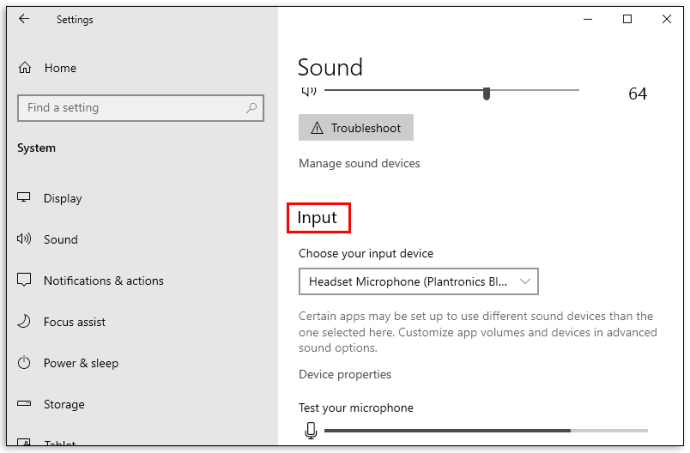
Ko je to stran:
- Odprite Chrome in zaženite Google Dokumente.
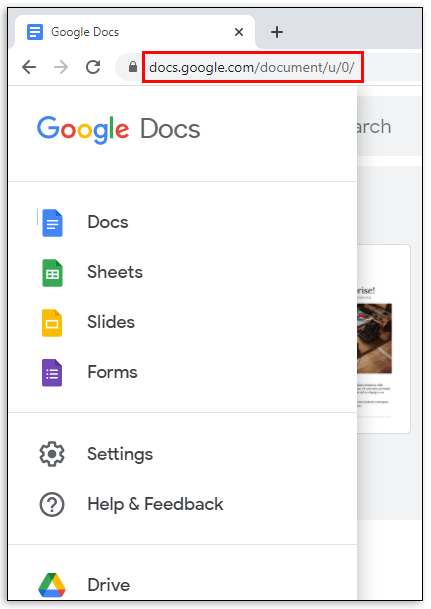
- Odprite dokument, na katerem želite delati, ali začnite novega.
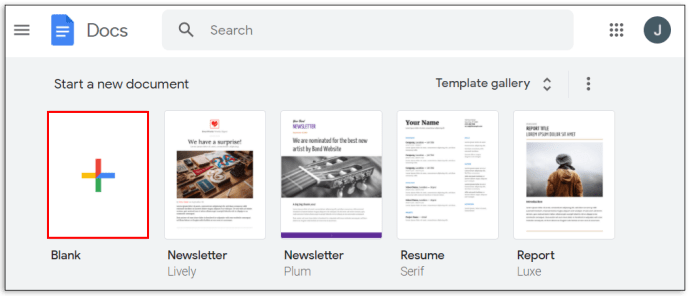
- V zgornjem meniju kliknite »Orodja«.

- V spustnem meniju, ki se pojavi, kliknite »Glasovno tipkanje«.
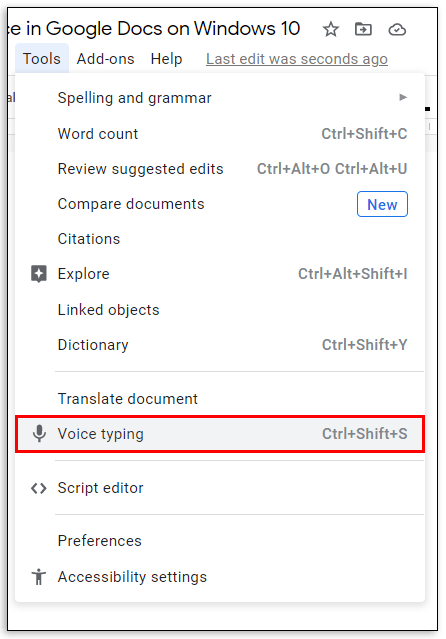
- Kliknite na mikrofon in nato na »Dovoli«.
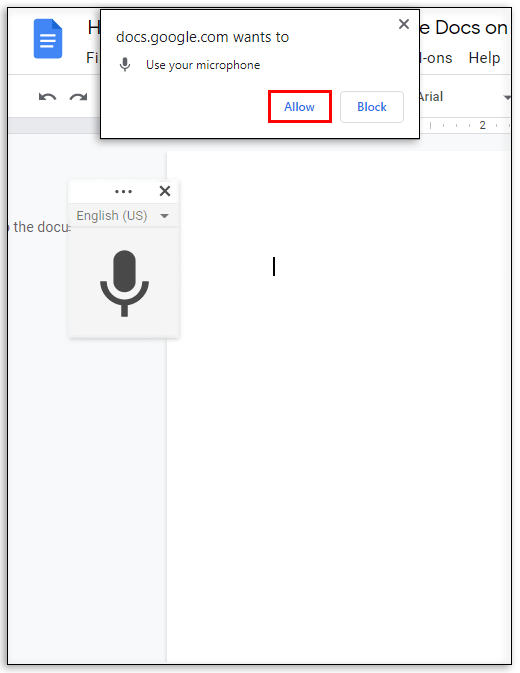
- Začni govoriti.
Kako urejati besedilo s svojim glasom v Google Dokumentih
Med narekom napačna beseda ni nikoli predaleč. Lahko je celo naključno "hm." Morda se boste celo odločili, da prepišete cel odstavek. Torej, kako lahko urejate svoj dokument z glasom? Rešitev je v naslednjih ukazih za urejanje:
- "Izbriši zadnji odstavek"
- "Izbriši zadnjo besedo"
- "Kopirati"
- "Prilepi"
- "Rez"
Ukazi za urejanje so pogosto združeni z ukazi za izbiro, nekatere od njih navajamo spodaj:
- "Izberi zadnji odstavek"
- "Izberi zadnjo besedo"
- "Izberi vrstico"
- Izberite zadnje [število] besed"
- "Prekliči izbor"
Dodatna pogosta vprašanja
Kako aktivirate glasovno tipkanje v Google Dokumentih?
• Kliknite na “Orodja” v zgornjem meniju. To bo odprlo spustni meni.

• V spustnem meniju kliknite »Glasovno tipkanje«.
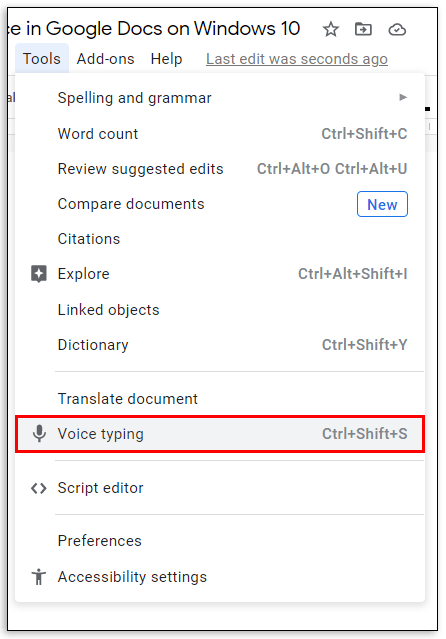
• Kliknite na mikrofon in nato na »Dovoli«.
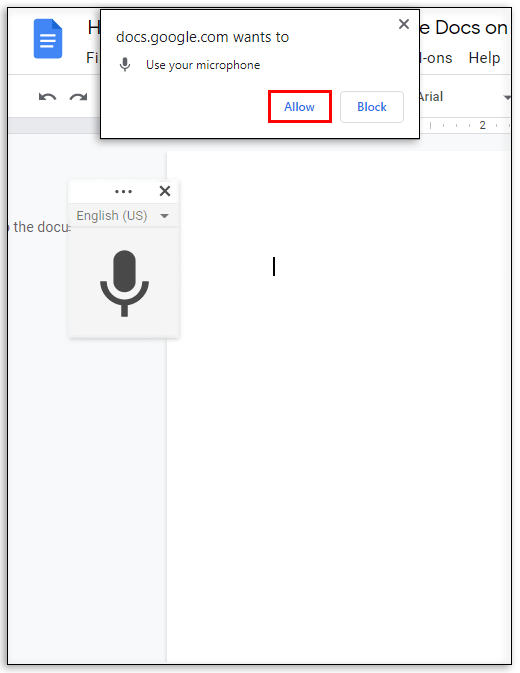
Kako uporabljate ločila pri Googlovem glasovnem tipkanju?
Med govorom preprosto izgovorite ločila na glas.
Primer: "Besede naredijo svet vrteči se obdobje"
Rezultat: Besede vrtijo svet.
Zakaj ne morem uporabiti glasovnega tipkanja v Google Dokumentih?
To se običajno zgodi, ko mikrofon ne deluje. Preden odpravite karkoli drugega, morate najprej preveriti, ali mikrofon pravilno deluje.
Kako dodate zvok v Google Dokumente?
Najprej ustvarite zvok in ga shranite v Drive. Nato ga vstavite v Googlov diapozitiv.
Pospešite svoje Google Dokumente hitreje z glasovnim tipkanjem
Sprva je glasovno tipkanje Google Dokumentov lahko nekoliko težko razumeti, saj se morate naučiti kar nekaj ukazov za izbiro in urejanje. Toda z malo vaje bi morali biti sposobni hitreje pospešiti dokumente in doseči večjo natančnost.
Kako pogosto uporabljate glasovno tipkanje v Google Dokumentih?
Sodelujmo v komentarjih.